Guide d’utilisation de l’Apple Watch
- Bienvenue
- Nouveautés
-
- Apps sur l’Apple Watch
- Ouvrir les apps
- Obtenir l’heure
- Icônes d’état
- Consulter les notifications et y répondre
- Désactiver rapidement les notifications à l’aide de gestes
- Désactiver les notifications pendant une période prolongée
- Voir les widgets dans la pile intelligente
- Utiliser le double toucher pour effectuer des actions courantes
- Utiliser le bouton Action
- Saisir du texte
-
- Modifier les réglages
- Changer la langue et l’orientation
- Régler la luminosité et la taille du texte
- Régler le volume et les vibrations
- Choisir les sons des alertes et les vibrations
- Retirer, changer ou ajuster les bracelets de montre
- Organiser les apps
- Afficher les réglages de l’app et le stockage
- Mettre à jour le compte Apple
- Courir avec l’Apple Watch
-
- Alarmes
- Livres audio
- Oxygène sanguin
- Calculatrice
- Calendrier
- Appareil photo
- ECG
- Médicaments
- Memoji
- Identifier la musique
- News
- À l’écoute
- Télécommande
- Raccourcis
- Sirène
- Bourse
- Chronomètre
- Marées
- Minuteurs
- Utiliser l’app Astuces
- Traduire
- Signes vitaux
- Dictaphone
- Walkie-talkie
-
- À propos de Portefeuille d’Apple
- Configurer Apple Pay
- Utiliser Apple Pay pour les paiements sans contact
- Utiliser Apple Cash
- Utiliser Apple Card
- Utiliser des cartes, des billets et des coupons
- Utiliser des cartes de fidélité
- Transport
- Utiliser votre permis de conduire ou pièce d’identité d’état
- Clés du domicile, d’une chambre d’hôtel ou d’un véhicule
- Preuves de vaccination
- Horloges
-
- Renseignements importants concernant la sécurité
- Renseignements importants concernant la manipulation
- Modification non autorisée de watchOS
- Renseignements concernant l’entretien du bracelet
- Déclaration relative à la conformité à la FCC
- Déclaration relative à la conformité à ISDE Canada
- Informations sur la bande ultralarge
- Informations sur le laser de classe 1
- Renseignements concernant la mise au rebut et le recyclage
- Apple et l’environnement
- Copyright et marques de commerce
Utiliser le mode Avion sur l’Apple Watch
Certaines compagnies aériennes vous permettent de voyager avec l’Apple Watch et l’iPhone allumés, à condition que le mode Avion soit activé. Par défaut, le mode Avion désactive les communications Wi‑Fi et cellulaires (modèles d’Apple Watch avec connectivité cellulaire) et laisse la connectivité Bluetooth activée.
Activer ou désactiver le mode Avion
Siri : Demandez à Siri quelque chose comme « Activer le mode Avion ». Consultez la rubrique Contrôler l’Apple Watch et les accessoires intelligents du domicile avec Siri.
Ou sans utiliser Siri :
Appuyez sur le bouton latéral pour ouvrir le centre de contrôle sur l’Apple Watch.
Touchez
 .
.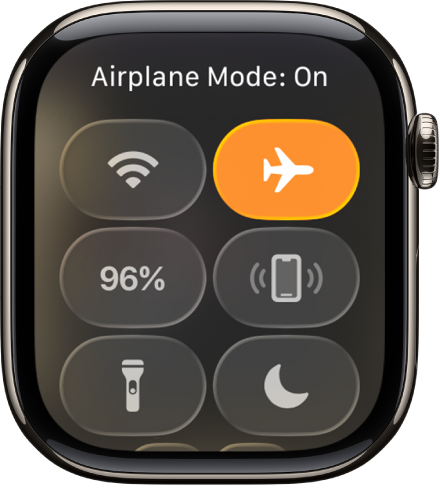
Lorsque le mode Avion est activé, ![]() s’affiche en haut de l’écran.
s’affiche en haut de l’écran.
Activer le mode Avion pour l’Apple Watch et l’iPhone
Vous pouvez configurer l’Apple Watch pour qu’elle recopie votre iPhone afin que, si vous activez le mode Avion sur un appareil, l’autre appareil passe également en mode Avion. L’iPhone et l’Apple Watch doivent se trouver à portée Bluetooth normale l’un de l’autre (environ 10 mètres).
Remarque : Même si l’option Comme l’iPhone est activée, vous devez désactiver séparément le mode Avion sur votre iPhone et sur votre Apple Watch.
Accédez à l’app Watch
 sur votre iPhone.
sur votre iPhone.Touchez Ma montre, Général, puis mode Avion.
Activez Comme l’iPhone.
Changer les réglages par défaut du mode Avion
Par défaut, le mode Avion désactive les communications Wi‑Fi et cellulaires (modèles d’Apple Watch avec connectivité cellulaire) et laisse la connectivité Bluetooth activée. Pour changer les réglages par défaut pour le Wi-Fi et le Bluetooth, effectuez l’opération suivante :
Accédez à l’app Réglages
 sur votre Apple Watch.
sur votre Apple Watch.Touchez Mode Avion, puis activez ou désactivez les options Wi-Fi et Bluetooth.